
Excel ile ilgili sizlerden bazı istek ve sorular alıyoruz bunlardan vaktimizi almayacak olanlarını çözüme kavuşturup konu olarak açıyoruz , geçenlerde bir takipçimiz şu şekilde bir soru iletti
En yüksek değeri veren excel formülü
Excelde bir soruna çözüm ararken farkı formüllerden faydalanılabilir , benim burada kolayıma gelen DÜŞEYARA (VLOOKUP) ve MAK (MAX) formüllerini birlikte kullanmaktır.Gelelim adımlarına;
1. Saatlerin yeraldığı Sütunu olduğu gibi Yük Sütununun sağına kopyalayın.
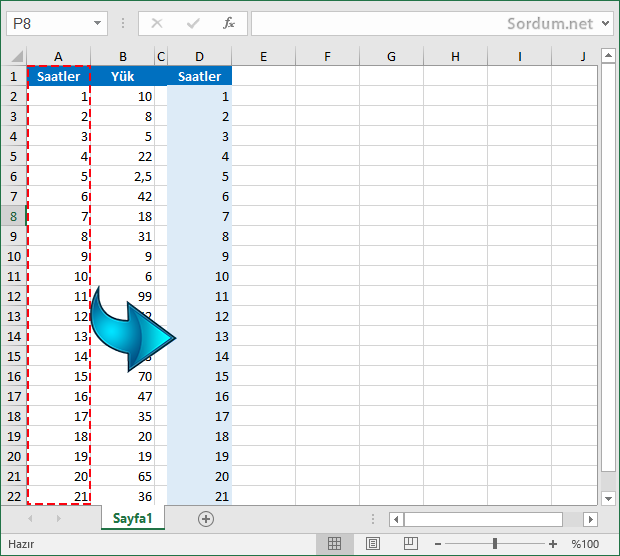
2. Yük sütununun alt kısmına aşağıdaki formülü uygulayın (ilk formül türkçe , ikincisi ingilizce Excel kullananlar içindir)
=MAK(B2:B22) =MAX(B2:B22)
Sizdeki sutünün başlangıç ve bitiş hücreleri farklı olabilir bu kısma dikkat etmenizde fayda var.
3. Bir sonraki adım olarak Saatler sütununun altına aşağıdaki formülü uygulayın
=DÜŞEYARA(B23;B2:C22;2;YANLIŞ) =VLOOKUP(B23;B2:C22;2;;FALSE)
Aşağıdaki resimde Düşeyara formülü oluşturulurken kullanılan parametreleri görmektesiniz.

Saatler sütununu yük sütununun sağına kopyalamadan düşeyara formülünden faydalanamazdık bu sebeple bu işleme gerek duyduk. Neticede önce Yük sütunundaki en yüksek değeri buldurduk ardından bu değere karşılık gelen saat i Düşey ara formülü yardımı ile karşısına yazdırdık.
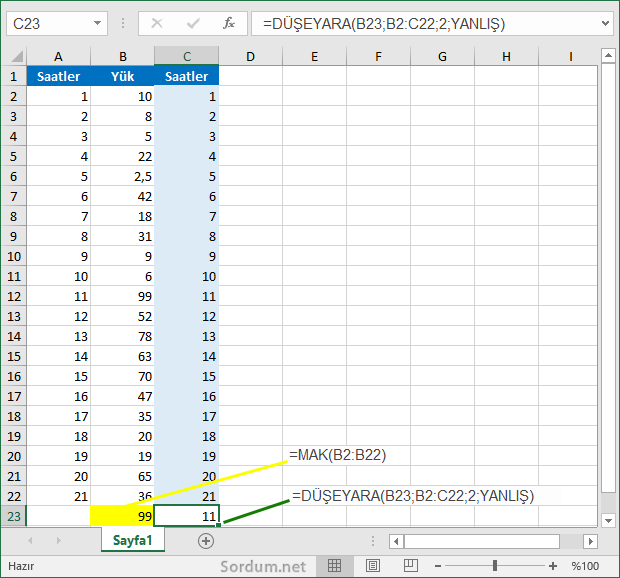
Peki aynı işlemi DÜŞEYARA yerine farklı bir Formülle yapabilirmiydik derseniz evet , ARA formülü de aynı işi yapabilirdi mesela aşağıdaki formülde aynı sonucu verecekti.
=ARA(F2;B2:C22)
Yine önce kaçıncı formülün kullanarak Hangi satırda olduğunu buldurtup ardından İNDİS ve KAÇINCI formülerinin birlikte kullanımı ile (Aşağıdaki formül)
=İNDİS($A$1:$A$22;KAÇINCI(F12;$B$1:$B$22;0))
İstediğimiz yük değerinin hangi saate karşılık geldiğini kolayca bulabilecektik.

Görüldüğü üzere Excelde bir sorunu çözmek için çok farklı yöntemler kullanılabilmektedir. Örnek tabloyu aşağıdaki indirme linkinden edinebilirsiniz.

- Excel de belirli bir sütuna göre sıralama yaptırın Burada
- Excel otomatik olarak belirli bir çalışma kitabını açsın Burada





Faydalı olmasını temenni ederim.
Wayy harikasınız çok işime yarayacak.
Aynen öyle , işyerlerinde çokça kullanılıyor
Konuyu hatırladım. Bu tür hesap tabloları özellikle işyerlerinde çok çok önemli oluyor. Bunlar gibi çalışılan işe göre değişen çok çeşitli hesaplama yöntemleri içeren tablolar var çok teşekkürler.